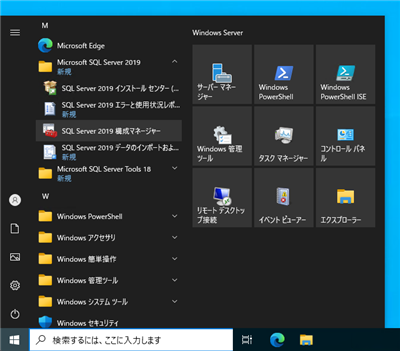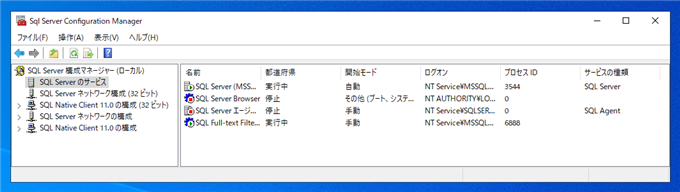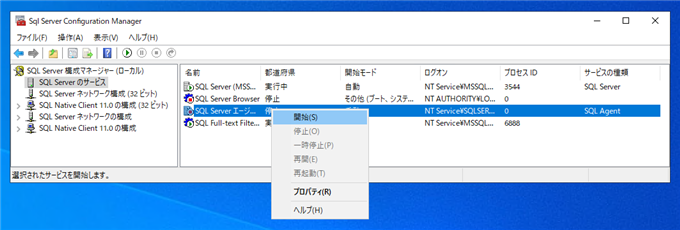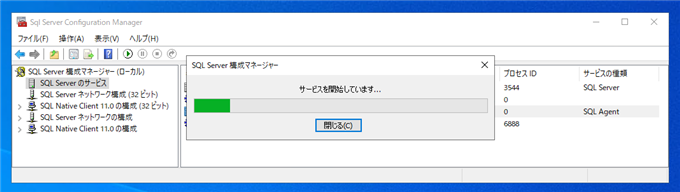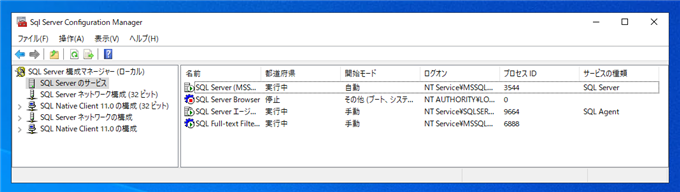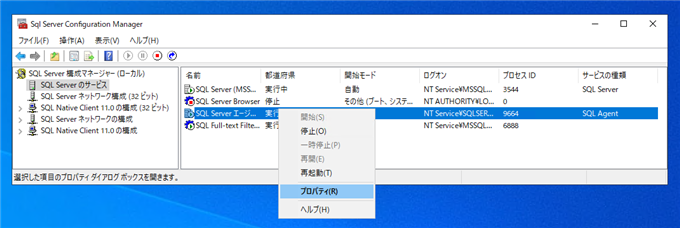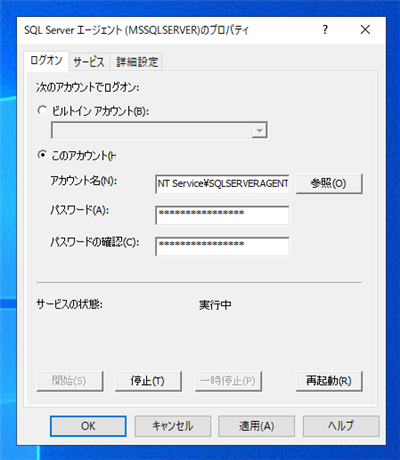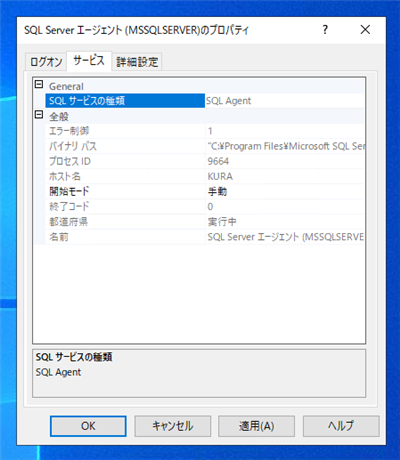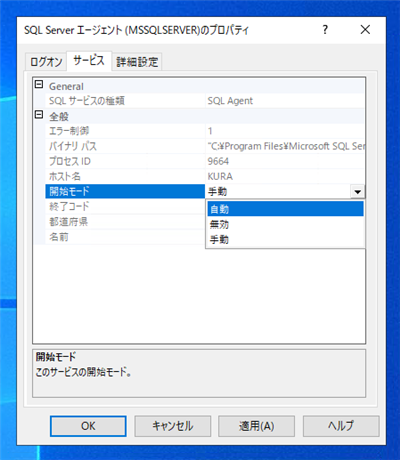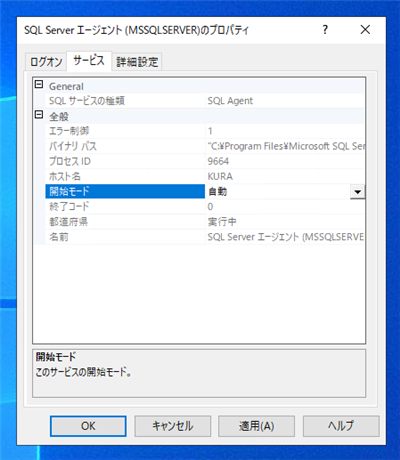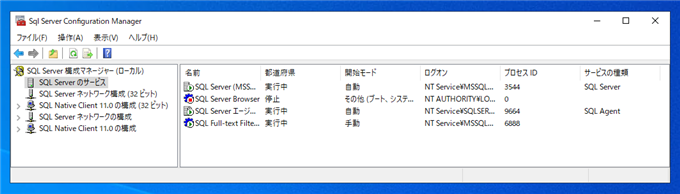SQL Server エージェントを起動する手順を紹介します。
手順: SQL Server エージェントの起動
SQL Server 構成マネージャーを起動します。スタートメニューの SQL Server のフォルダの[SQL Server 構成マネージャー]のショートカットをクリックします。
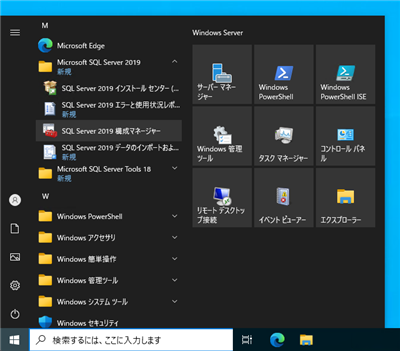
SQL Server構成マネージャーを起動すると下図のウィンドウが表示されます。

起動後、左側のノードで[SQL Serverのサービス]ノードをクリックして選択します。下図の画面が表示されます。
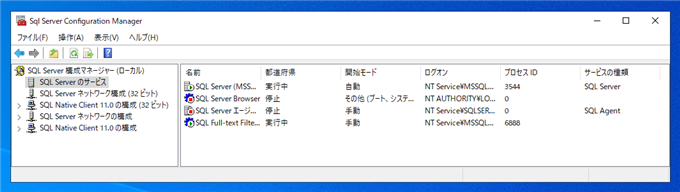
右側のリストビューから[SQL Server エージェント]のサービスをクリックして選択します。選択後、右クリックしポップアップメニューを表示します。メニューの[開始]をクリックします。
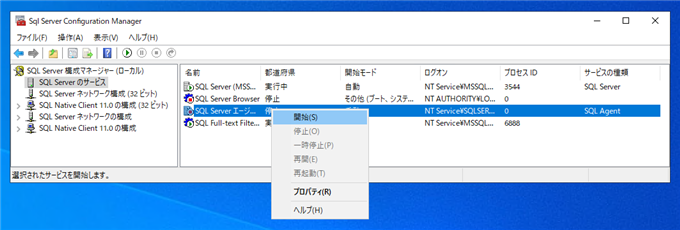
ダイアログボックスが表示され、SQL Server エージェントのサービスが開始されます。
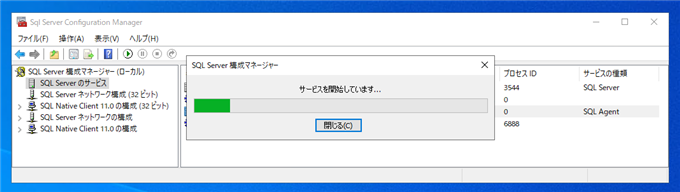
サービスが起動できると、[状態]欄が"実行中"の表示に切り替わります。
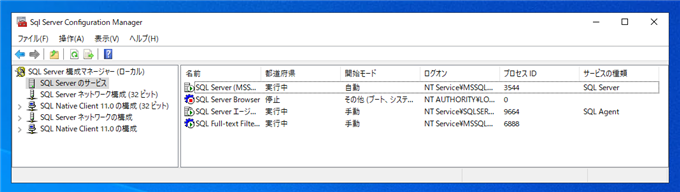
以上で設定は完了です。
手順: SQL Server エージェントを自動起動に設定する
SQL Server エージェントを自動起動にする場合の設定手順を紹介します。
[SQL Server 構成マネージャー]を起動します。起動後、左側のノードで[SQL Serverのサービス]ノードをクリックして選択します。
右側のリストビューから[SQL Server エージェント]のサービスをクリックして選択します。選択後、右クリックしポップアップメニューを表示します。
メニューの[プロパティ]をクリックします。
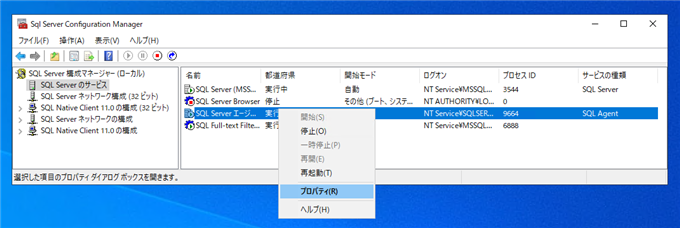
[SQL Server エージェントのプロパティ]ダイアログが表示されます。
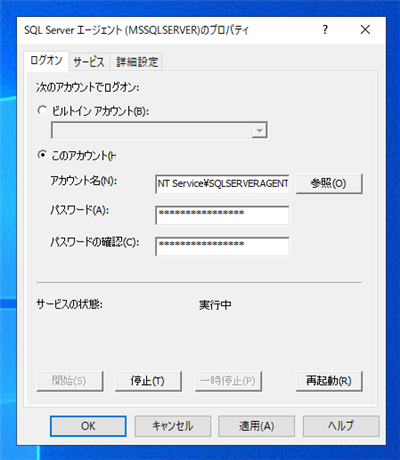
上部のタブの[サービス]タブをクリックします。下図の画面が表示されます。
[開始モード]の欄をクリックします。下図のドロップダンリストが表示されます。リストから[自動]の項目をクリックして選択します。
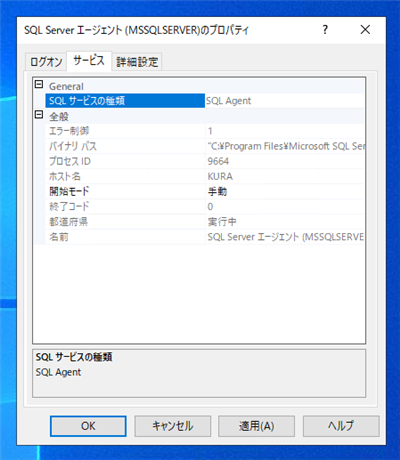
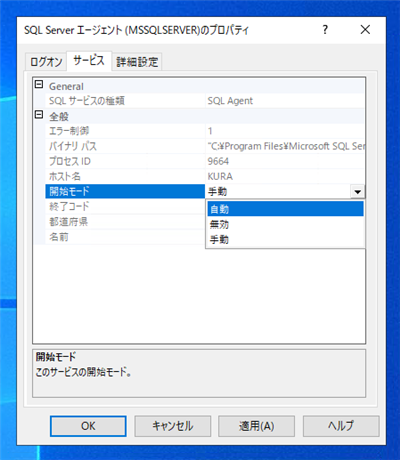
[開始モード]が"自動"に設定されました。ダイアログボックスの[OK]ボタンをクリックしてダイアログボックスを閉じます。
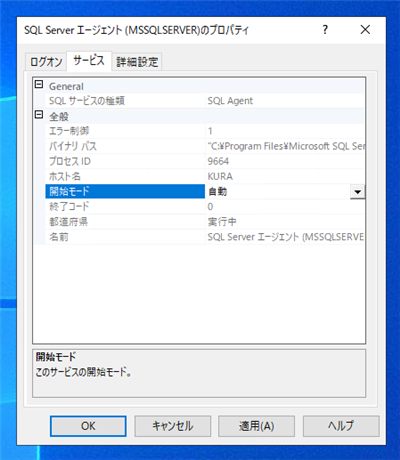
SQL Server 構成マネージャーのウィンドウのの右側のサービス一覧の、SQL Server エージェントの項目の開始モード]が"自動"の表示に切り替わります。
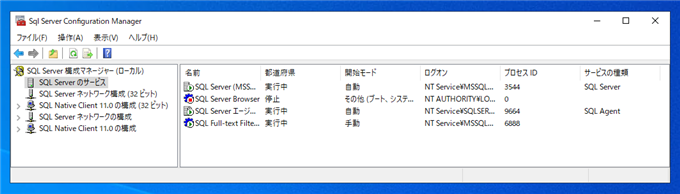
以上で設定は完了です。
このページのキーワード
- SQL Server
- SQL Server エージェント
- SQL Server エージェントの起動
- SQL Server エージェントの自動起動
著者
iPentec.com の代表。ハードウェア、サーバー投資、管理などを担当。
Office 365やデータベースの記事なども担当。
最終更新日: 2021-08-28
改訂日: 2021-08-28
作成日: 2016-04-24